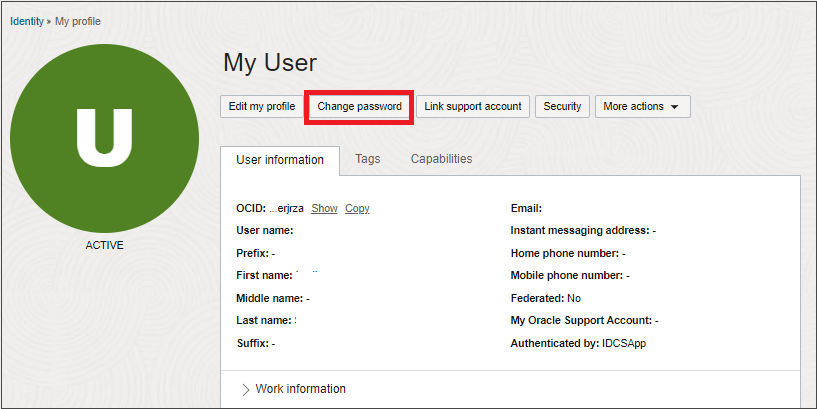Risoluzione dei problemi relativi all'accesso alla console
Ottieni assistenza per l'accesso alla console di Oracle Cloud.
Utilizzare le informazioni contenute in questa sezione per risolvere i problemi relativi all'accesso e ad altri problemi di Identity and Access Management.
Se nessuno degli argomenti di risoluzione dei problemi consente di risolvere il problema, è possibile creare una richiesta di servizio. Vedere Contatto del supporto.
Questa sezione contiene gli argomenti riportati di seguito.
- Contattare il Supporto
- Recupero password e nome utente
- Accesso e accesso account
- Sicurezza e recupero dell'account
- Autenticazione a due fattori e dispositivi mobili
- Problemi con il browser
Informazioni preliminari
Prima di iniziare a risolvere i problemi di accesso, assicurarsi di:
-
Richiedere le informazioni di accesso dall'e-mail di attivazione dell'account inviata al momento della creazione dell'account.
- Il nome utente.
- L'indirizzo e-mail associato all'account. Utilizzare il messaggio e-mail nel campo A:.
- Account cloud/tenancy a cui è necessario eseguire la connessione. Utilizzare il collegamento di accesso: https://cloud.oracle.com/.
- Informazioni di contatto dell'amministratore. Si tratta in genere di un'e-mail elencata nella parte inferiore dell'e-mail di attivazione dell'account. Suggerimento
Per trovare il messaggio di posta elettronica di attivazione dell'account, cercare nella posta in arrivo e nella cartella spam il nome dell'account o della tenancy cloud. Puoi anche cercare "Oracle" o le frasi "Console cloud", "attivare il tuo profilo" o "attivare il tuo account". Si noti che gli amministratori possono modificare il formato e-mail di attivazione dell'account e le informazioni ivi incluse. Il messaggio di posta elettronica di attivazione dell'account potrebbe contenere informazioni di accesso aggiuntive o diverse.
Se non riesci ancora a trovare il tuo indirizzo di posta elettronica di attivazione dell'account, contatta il Supporto Oracle per inviartelo di nuovo. Se hai bisogno di aiuto per contattare l'assistenza, consulta la sezione Contatti dell'assistenza.
- Utilizzare un browser supportato. Vedere Browser supportati.
Contattare il Supporto
Di seguito sono riportate le opzioni disponibili per ottenere assistenza quando si è connessi alla console di Oracle Cloud.
Per ottenere assistenza immediata per problemi comuni, utilizzare la chat di supporto. Vedere Usa chat di supporto nella console.
Per visualizzare un elenco delle opzioni di supporto, vedere Richieste di supporto.
Se non si è connessi alla console di Oracle Cloud, utilizzare le istruzioni riportate di seguito per contattare l'assistenza.
- Vai alla pagina Contattaci.
- Selezionare il collegamento Apri una chat dal vivo in Chat con Oracle Sales.
- Nel chatbot Oracle, selezionare Ottieni supporto.
- Selezionare il tipo di supporto necessario, ad esempio Cloud Infrastructure (OCI) inclusa la prova gratuita.
- Nella risposta alla chat selezionare Chat Cloud Support.
- Selezionare un Paese/Area, immettere l'indirizzo di posta elettronica, quindi avviare la chat.
In caso di problemi durante l'iscrizione o l'accesso a un account di livello gratuito, incluso l'utilizzo dell'autenticazione a più fattori (MFA), è necessario contattare il team di supporto Oracle Cloud utilizzando la chat live. Vedere anche Contattare il supporto quando non si è connessi alla console di Oracle Cloud e La reimpostazione dell'autenticazione MFA/2FA per gli account cloud di livello gratuito, di prova e a pagamento è ora possibile tramite la chat live.
Per ulteriori informazioni sul livello gratuito, consulta la sezione Domande frequenti su OCI Cloud Free Tier.
In genere, è possibile contattare l'amministratore via e-mail per assistenza. È possibile trovare le informazioni di contatto dell'amministratore nel messaggio di posta elettronica di attivazione dell'account inviato all'utente.
Per trovare il messaggio di posta elettronica di attivazione dell'account, cercare nella posta in arrivo e nella cartella spam il nome dell'account o della tenancy cloud. Puoi anche cercare "Oracle" o le frasi "Console cloud", "attivare il tuo profilo" o "attivare il tuo account". Si noti che gli amministratori possono modificare il formato e-mail di attivazione dell'account e le informazioni ivi incluse. Il messaggio di posta elettronica di attivazione dell'account potrebbe contenere informazioni di accesso aggiuntive o diverse.
Se non riesci a trovare l'email di attivazione, devi contattare l'assistenza. Vedere:
Poni domande, mettiti in contatto con gli esperti e condividi i tuoi pensieri e le tue idee su OCI, tra cui computazione, storage e networking.
Vedere il forum della comunità OCI - General.
Recupero password e nome utente
Il nome utente è disponibile nell'e-mail di attivazione dell'account.
Per trovare il messaggio di posta elettronica di attivazione dell'account, cercare nella posta in arrivo e nella cartella spam il nome dell'account o della tenancy cloud. Puoi anche cercare "Oracle" o le frasi "Console cloud", "attivare il tuo profilo" o "attivare il tuo account". Si noti che gli amministratori possono modificare il formato e-mail di attivazione dell'account e le informazioni ivi incluse. Il messaggio di posta elettronica di attivazione dell'account potrebbe contenere informazioni di accesso aggiuntive o diverse.
Se non riesci ancora a trovare il tuo indirizzo di posta elettronica di attivazione dell'account, contatta il Supporto Oracle per inviartelo di nuovo. Se hai bisogno di aiuto per contattare l'assistenza, consulta la sezione Contatti del supporto.
Se la password è scaduta o è stata dimenticata, è possibile utilizzare il collegamento Password dimenticata? nella pagina di accesso per reimpostarla.
Se hai provato a utilizzare il collegamento Password dimenticata? e non riesci ancora ad accedere, devi contattare il supporto clienti per inviare una richiesta di servizio tramite Live Chat. Per ulteriori informazioni su come accedere alla chat live, vedere Contatto del supporto quando non si è connessi alla console di Oracle Cloud.
La reimpostazione della password è solo un metodo per recuperare l'account. Per ulteriori informazioni sulle opzioni di recupero dell'account, vedere Recupero dell'account.
Utilizzare questa procedura se la tenancy utilizza i domini di Identity. Se non si è certi, vedere Si dispone dell'accesso ai domini di Identity?
- Accedi alla console.
-
Nel menu di navigazione selezionare il menu Profilo
 e quindi selezionare Impostazioni utente o Profilo personale, a seconda dell'opzione visualizzata.
e quindi selezionare Impostazioni utente o Profilo personale, a seconda dell'opzione visualizzata. - Nella console Profilo personale selezionare Modifica password.
- Nel campo Password corrente, immettere la password corrente.
- Immettere una nuova password nel campo Nuova password.
- Se si utilizza la password per accedere, utilizzare il riquadro Criteri password per verificare che la nuova password sia conforme ai criteri password impostati dall'amministratore.
- Se si utilizza un provider di identità diverso da Oracle Identity Cloud Service, ad esempio Microsoft Active Directory per collegarsi a un dominio di Identity, i criteri delle password vengono definiti e gestiti dall'amministratore. Per ulteriori informazioni su questi criteri, contattare il provider di identità.
-
Se si utilizza un provider di identità diverso da Oracle Identity Cloud Service per gestire i nomi utente e le password, non è possibile utilizzare la console per aggiornare la password. Contattare il provider di identità per assistenza sugli aggiornamenti delle password.
- Nel campo Confermare la nuova password, reimmettere la nuova password.
- Selezionare Salva.
- Se la password è conforme ai criteri, la password viene salvata.
- Se la password non è conforme al criterio, viene visualizzato un messaggio di errore che spiega le violazioni. Correggere le violazioni, quindi selezionare di nuovo Salva.
Si riceve una verifica tramite posta elettronica che conferma che la password è stata aggiornata correttamente.
Se si è tentato di reimpostare la password e non si è ricevuto il messaggio e-mail di reimpostazione password, cercare nella cartella spam il nome dell'account cloud o della tenancy. È inoltre possibile cercare "Oracle" o le frasi "Console cloud", "password" o "reset".
Se l'e-mail non si trova, contattare l'amministratore. In alternativa, è possibile contattare l'assistenza. Per informazioni su come contattare l'amministratore e contattare l'assistenza, vedere Contattaci.
Accesso e accesso all'account
Se hai impostato più di un passo 2, chiamato anche autenticazione a più fattori (MFA), metodo di verifica o almeno un metodo di verifica a 2 fasi e un codice bypass, puoi passare a un metodo di login alternativo quando non sei in grado di utilizzare il metodo predefinito per accedere. Vedere Collegamento a un dominio di Identity mediante un metodo di login alternativo.
Per informazioni su come impostare la verifica a 2 fasi e generare un codice bypass, vedere Impostazione del recupero dell'account e della verifica a 2 fasi.
Se è impostato un solo metodo di verifica a 2 fasi, contattare l'amministratore per ottenere l'accesso. Vedere Contatto del supporto.
Per trovare il messaggio di posta elettronica di attivazione dell'account, cercare nella posta in arrivo e nella cartella spam il nome dell'account o della tenancy cloud. Puoi anche cercare "Oracle" o le frasi "Console cloud", "attivare il tuo profilo" o "attivare il tuo account". Si noti che gli amministratori possono modificare il formato e-mail di attivazione dell'account e le informazioni ivi incluse. Il messaggio di posta elettronica di attivazione dell'account potrebbe contenere informazioni di accesso aggiuntive o diverse.
Se non riesci ancora a trovare il tuo indirizzo di posta elettronica di attivazione dell'account, contatta il Supporto Oracle per inviartelo di nuovo. Se hai bisogno di aiuto per contattare l'assistenza, consulta la sezione Contatti dell'assistenza.
Se la password è scaduta o è stata dimenticata, è possibile utilizzare il collegamento Password dimenticata? nella pagina di accesso per reimpostarla. La reimpostazione della password è solo un metodo per recuperare l'account. Per ulteriori informazioni sulle opzioni di recupero dell'account, vedere Recupero dell'account.
Contattare l'amministratore per generare un codice bypass. Per assistenza, contattare l'amministratore. Vedere Contattare l'amministratore.
È inoltre possibile contattare il Supporto Oracle per generare automaticamente un codice bypass. Se hai bisogno di aiuto per contattare l'assistenza, consulta la sezione Contatti dell'assistenza.
Per trovare il messaggio di posta elettronica di attivazione dell'account, cercare nella posta in arrivo e nella cartella spam il nome dell'account o della tenancy cloud. Puoi anche cercare "Oracle" o le frasi "Console cloud", "attivare il tuo profilo" o "attivare il tuo account". Si noti che gli amministratori possono modificare il formato e-mail di attivazione dell'account e le informazioni ivi incluse. Il messaggio di posta elettronica di attivazione dell'account potrebbe contenere informazioni di accesso aggiuntive o diverse.
Se non riesci ancora a trovare il tuo indirizzo di posta elettronica di attivazione dell'account, contatta il Supporto Oracle per inviartelo di nuovo. Se hai bisogno di aiuto per contattare l'assistenza, consulta la sezione Contatti dell'assistenza.
Utilizzare il collegamento di attivazione nel messaggio di posta elettronica di attivazione dell'account per attivare l'account.
Se l'account è stato attivato e l'account è stato disattivato (ad esempio, se l'utente è stato bloccato), contattare l'amministratore per riattivarlo. Le informazioni di contatto dell'amministratore sono disponibili nel messaggio di posta elettronica di attivazione dell'account.
Per trovare il messaggio di posta elettronica di attivazione dell'account, cercare nella posta in arrivo e nella cartella spam il nome dell'account o della tenancy cloud. Puoi anche cercare "Oracle" o le frasi "Console cloud", "attivare il tuo profilo" o "attivare il tuo account". Si noti che gli amministratori possono modificare il formato e-mail di attivazione dell'account e le informazioni ivi incluse. Il messaggio di posta elettronica di attivazione dell'account potrebbe contenere informazioni di accesso aggiuntive o diverse.
Se non riesci ancora a trovare il tuo indirizzo di posta elettronica di attivazione dell'account, contatta il Supporto Oracle per inviartelo di nuovo. Se hai bisogno di aiuto per contattare l'assistenza, consulta la sezione Contatti dell'assistenza.
Vai a https://cloud.oracle.com.
Viene richiesto di immettere il nome o la tenancy dell'account cloud, il nome utente e la password. Dopo aver eseguito l'autenticazione, si viene indirizzati a un'area a cui è stata eseguita la sottoscrizione della tenancy. È possibile passare ad altre aree a cui è stata eseguita la sottoscrizione utilizzando il selettore di aree nella parte superiore della console.
Per ulteriori informazioni sull'accesso, vedere Accedi alla console.
Sicurezza e recupero dell'account
Per configurare un indirizzo email di recupero, vedere Changing Your Account Recovery Email.
Autenticazione a due fattori e dispositivi mobili
Se hai impostato l'autenticazione a più fattori per utilizzare un passcode monouso (OTP) e non l'hai ricevuto, devi contattare il supporto clienti per risolvere il problema. Vedere Contatto del supporto quando non si è connessi alla console di Oracle Cloud.
Per informazioni su come registrare un nuovo dispositivo mobile, vedere Registrazione di nuovi dispositivi mobili esistenti e nuova registrazione.
Se è necessario reimpostare i fattori MFA per l'account, ad esempio se si è perso il dispositivo o si è eliminata l'applicazione dal telefono, è necessario contattare un amministratore per reimpostarli.
Vedere Contatto con l'amministratore.
Problemi con il browser
Oracle Cloud Infrastructure supporta i seguenti browser e versioni:
| Browser | Versione | Note |
|---|---|---|
| Microsoft Edge | Solo le ultime tre versioni principali | Nessuna. |
| Firefox | Solo le ultime tre versioni principali | La modalità di navigazione privata non è supportata |
| Google Chrome | Solo le ultime tre versioni principali | Nessuna. |
| Safari | Solo le ultime tre versioni principali | Nessuna. |
Se si verificano problemi durante l'accesso alla console di Oracle Cloud utilizzando un browser Web supportato, potrebbe verificarsi una delle seguenti condizioni:
- Problemi di inserimento nella cache: la cache del browser Web potrebbe contenere informazioni obsolete da pagine Web visitate in precedenza che causano problemi di accesso non intenzionali. Seguire le istruzioni del browser Web per cancellare la cache del browser Web e provare a rieseguire l'accesso.
- Sessione browser obsoleta: se si utilizza un browser supportato e si cancella la cache del browser Web, seguire le istruzioni del browser Web per aggiornare il browser.
Possibili cause di problemi di accesso con un browser Firefox supportato:
-
Navigazione anonima è attiva. La console di Oracle Cloud non supporta la modalità di navigazione anonima. Apri una nuova sessione di Firefox con la modalità Navigazione anonima disattivata. Nota: quando sei in modalità Navigazione anonima, l'icona di una maschera viene visualizzata nell'angolo in alto a destra della finestra di Firefox.
Se è necessaria la navigazione anonima, è possibile impostare la preferenza
dom.indexedDB.privateBrowsing.enableddi Firefox sutrueper consentire alla console di Oracle Cloud di salvare le informazioni relative al login nell'archivio locale. Per ulteriori informazioni, vedere Editor di configurazione di Firefox. - Non stai utilizzando l'ultima versione di Firefox. Eseguire l'aggiornamento alla versione più recente. Per verificare se stai utilizzando l'ultima versione, segui queste istruzioni: Trova la versione di Firefox che stai utilizzando.
Quando si controlla la versione, verificare se si utilizza Firefox o Firefox ESR.
- Il tuo profilo utente di Firefox è danneggiato. Per risolvere questo problema:
-
Passa all'ultima versione di Firefox.
- Crea un nuovo profilo e apri Firefox con il nuovo profilo. Per istruzioni su come creare un nuovo profilo utente, vedere Profile Manager - Creare, rimuovere o cambiare i profili Firefox.
-
Se nessuno dei suggerimenti precedenti risolve il problema, contattare il Supporto Oracle. Nella descrizione del problema verificare se si sta utilizzando Firefox o Firefox ESR.